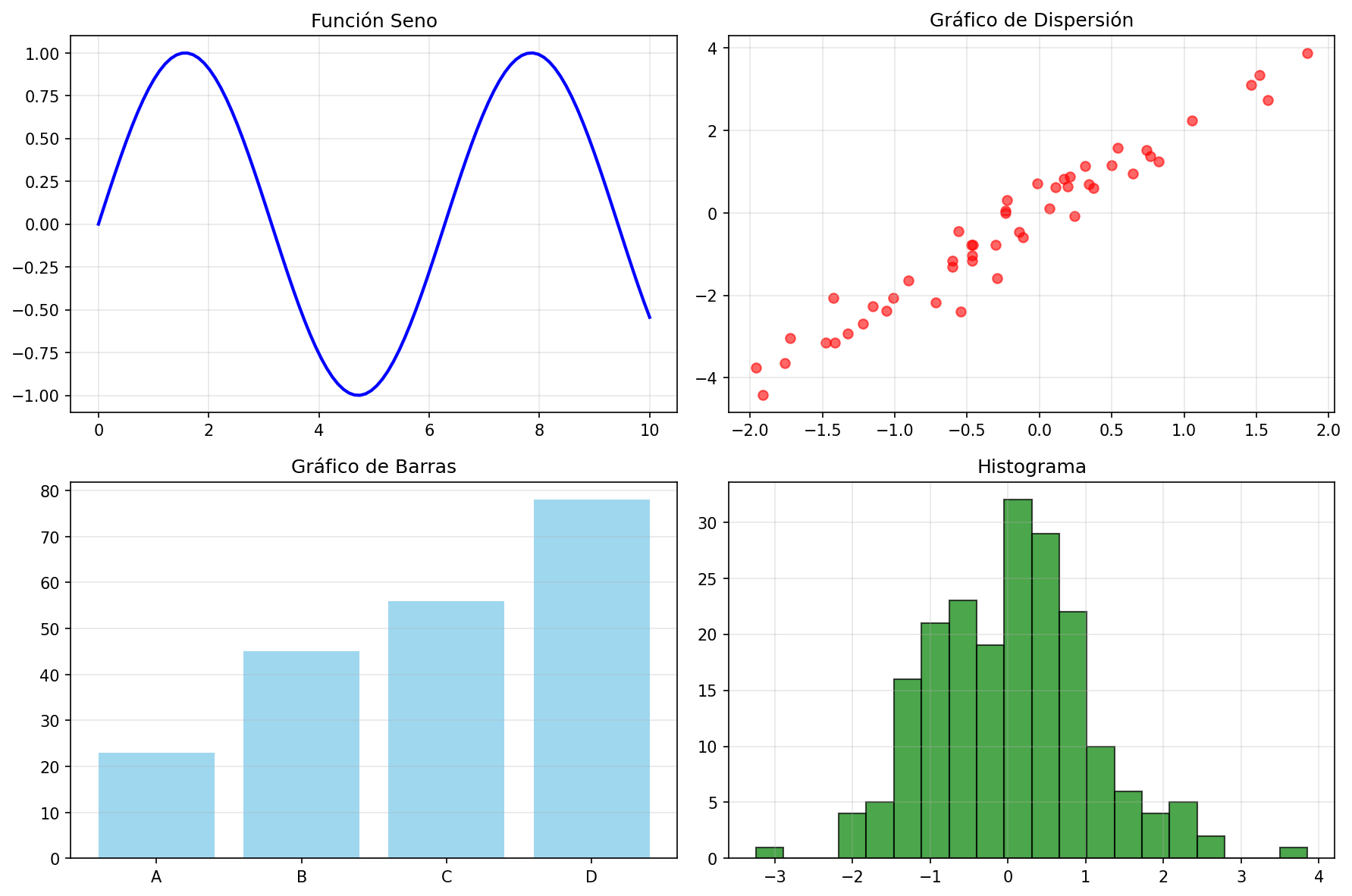
Introducción a Matplotlib: Visualización de Datos en Python
Aprende los fundamentos de Matplotlib, la biblioteca más popular para crear gráficos y visualizaciones en Python. Desde la instalación hasta tu primer gráfico.
¡Bienvenido al fascinante mundo de la visualización de datos con Python! En este tutorial te introduciremos a Matplotlib, la biblioteca más utilizada para crear gráficos y visualizaciones en Python.
Objetivo: Aprender los fundamentos de Matplotlib, incluyendo instalación, conceptos básicos y creación de tu primer gráfico.
Índice
- ¿Qué es Matplotlib?
- Instalación
- Tu Primer Gráfico
- Arquitectura de Matplotlib
- Interfaces de Matplotlib
- Configuración y Backend
- Integración con Jupyter
- Próximos Pasos
¿Qué es Matplotlib?
Matplotlib es una biblioteca de visualización de datos en 2D para Python que produce figuras de calidad de publicación en una variedad de formatos impresos y entornos interactivos. Fue creada por John Hunter en 2003 y se ha convertido en el estándar de facto para visualización en Python.
¿Por qué Matplotlib?
- Versátil: Soporta una amplia gama de gráficos (líneas, barras, dispersión, histogramas, etc.)
- Personalizable: Control total sobre todos los aspectos visuales
- Compatible: Funciona con NumPy, Pandas y otras bibliotecas científicas
- Profesional: Calidad de publicación para papers científicos y presentaciones
- Gratuito y Open Source: Licencia BSD
Casos de Uso
- Análisis de Datos: Visualizar tendencias, distribuciones y correlaciones
- Ciencia: Gráficos para papers científicos y presentaciones
- Ingeniería: Visualización de señales, datos experimentales
- Finanzas: Gráficos de series temporales, análisis técnico
- Educación: Enseñanza de conceptos matemáticos y estadísticos
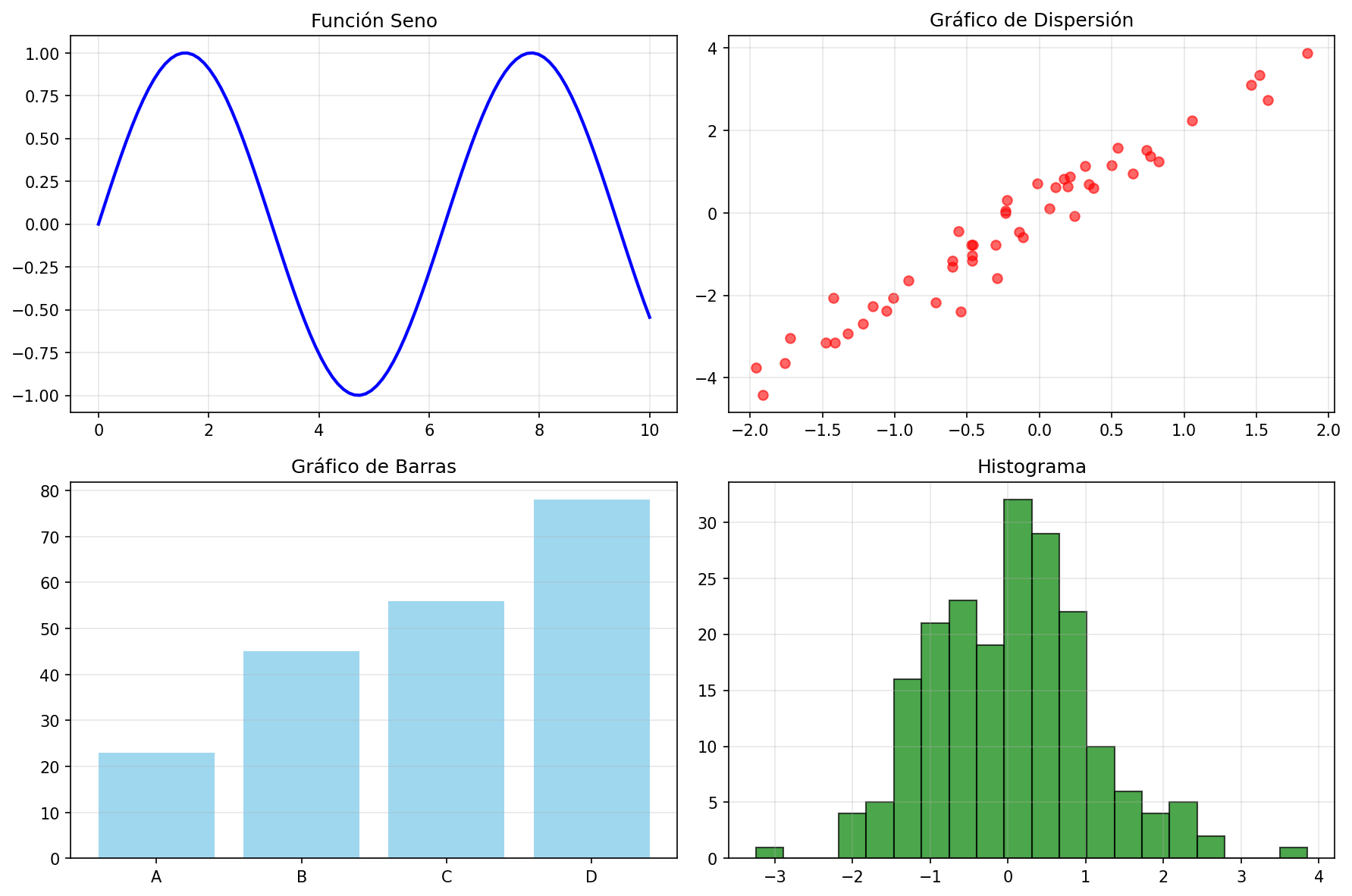 Fig. 1: Ejemplos de diferentes tipos de gráficos que puedes crear con Matplotlib
Fig. 1: Ejemplos de diferentes tipos de gráficos que puedes crear con Matplotlib
Instalación
Instalación Básica
pip install matplotlibInstalación con Dependencias Opcionales
Para funcionalidades avanzadas, instala con dependencias opcionales:
pip install matplotlib[all]Esto incluye soporte para:
- Guardar en diferentes formatos (PDF, SVG, PNG)
- Backends interactivos
- Extensiones adicionales
Verificación de Instalación
import matplotlib
print(f"Versión de Matplotlib: {matplotlib.__version__}")
# Verificar que funciona
import matplotlib.pyplot as plt
print("Matplotlib instalado correctamente")Tu Primer Gráfico
Vamos a crear nuestro primer gráfico simple. La interfaz más común es pyplot, que proporciona una interfaz similar a MATLAB.
import matplotlib.pyplot as plt
# Datos simples
x = [1, 2, 3, 4, 5]
y = [2, 4, 6, 8, 10]
# Crear el gráfico
plt.plot(x, y)
# Agregar etiquetas
plt.xlabel('Eje X')
plt.ylabel('Eje Y')
plt.title('Mi Primer Gráfico con Matplotlib')
# Mostrar el gráfico
plt.show()Explicación del Código
- Importación:
import matplotlib.pyplot as pltimporta la interfaz pyplot - Datos: Creamos listas simples para los ejes x e y
- Gráfico:
plt.plot(x, y)crea un gráfico de línea - Etiquetas: Agregamos título y etiquetas a los ejes
- Mostrar:
plt.show()muestra el gráfico en una ventana
Gráfico con Estilo
import matplotlib.pyplot as plt
import numpy as np
# Crear datos más suaves
x = np.linspace(0, 10, 100)
y = np.sin(x)
# Crear gráfico con estilo
plt.figure(figsize=(10, 6)) # Tamaño de la figura
plt.plot(x, y, 'r--', linewidth=2, label='sin(x)') # Línea roja punteada
# Personalización
plt.xlabel('x', fontsize=12)
plt.ylabel('sin(x)', fontsize=12)
plt.title('Función Seno', fontsize=14, fontweight='bold')
plt.grid(True, alpha=0.3)
plt.legend()
# Límites de los ejes
plt.xlim(0, 10)
plt.ylim(-1.5, 1.5)
plt.show()Arquitectura de Matplotlib
Entender la arquitectura de Matplotlib es crucial para crear visualizaciones avanzadas.
Componentes Principales
- Figure: El contenedor principal que contiene todos los elementos del gráfico
- Axes: Los ejes individuales dentro de una figura (pueden ser múltiples)
- Axis: Los ejes x e y individuales
- Artist: Todo lo que se puede dibujar (líneas, texto, formas, etc.)
import matplotlib.pyplot as plt
# Crear una figura con axes
fig, ax = plt.subplots()
# Datos
x = [1, 2, 3, 4]
y = [1, 4, 2, 3]
# Graficar usando el objeto axes
ax.plot(x, y)
ax.set_xlabel('Eje X')
ax.set_ylabel('Eje Y')
ax.set_title('Usando el objeto Axes')
plt.show()Ventajas del Enfoque Orientado a Objetos
- Mayor Control: Acceso directo a todos los componentes
- Flexibilidad: Fácil crear layouts complejos
- Reutilización: Los objetos se pueden modificar después de crearlos
- Claridad: Código más explícito y legible
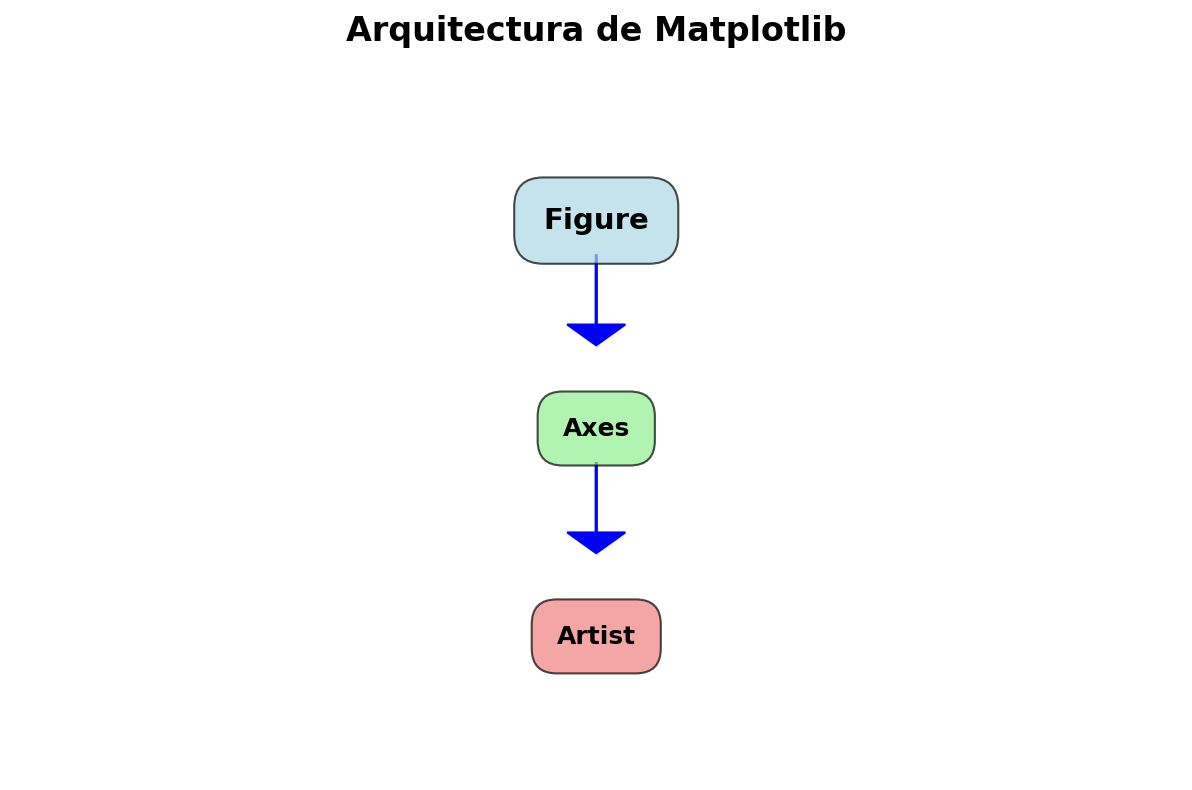 Fig. 2: Arquitectura de Matplotlib mostrando la relación entre Figure, Axes y Artist
Fig. 2: Arquitectura de Matplotlib mostrando la relación entre Figure, Axes y Artist
Interfaces de Matplotlib
Matplotlib ofrece dos interfaces principales:
1. Interfaz Pyplot (Estado-based)
import matplotlib.pyplot as plt
# Interfaz pyplot - mantiene estado interno
plt.plot([1, 2, 3], [1, 4, 2])
plt.xlabel('X')
plt.ylabel('Y')
plt.show()Ventajas:
- Rápido para gráficos simples
- Similar a MATLAB
- Menos código para casos básicos
2. Interfaz Orientada a Objetos
import matplotlib.pyplot as plt
# Interfaz OO - control explícito
fig, ax = plt.subplots()
ax.plot([1, 2, 3], [1, 4, 2])
ax.set_xlabel('X')
ax.set_ylabel('Y')
plt.show()Ventajas:
- Mayor control y flexibilidad
- Mejor para gráficos complejos
- Código más mantenible
Configuración y Backend
Backends
Matplotlib puede renderizar gráficos de diferentes maneras:
- Interactive Backends: Para entornos interactivos (Jupyter, IPython)
- Non-Interactive Backends: Para guardar archivos (PNG, PDF, SVG)
- GUI Backends: Para aplicaciones de escritorio (Tkinter, Qt, etc.)
Configuración del Backend
import matplotlib
matplotlib.use('TkAgg') # Backend para aplicaciones de escritorio
# O para Jupyter
%matplotlib inline # Para notebooks estáticos
%matplotlib notebook # Para notebooks interactivosConfiguración Global
import matplotlib.pyplot as plt
# Configurar parámetros globales
plt.rcParams['figure.figsize'] = (10, 6)
plt.rcParams['font.size'] = 12
plt.rcParams['axes.labelsize'] = 14
plt.rcParams['axes.titlesize'] = 16
# O usar un estilo predefinido
plt.style.use('seaborn-v0_8') # Para versiones recientes
# plt.style.use('seaborn') # Para versiones anterioresIntegración con Jupyter
Matplotlib se integra perfectamente con Jupyter notebooks:
Configuración Básica
# Para notebooks estáticos
%matplotlib inline
# Para notebooks interactivos
%matplotlib notebook
# Importar después de configurar
import matplotlib.pyplot as pltEjemplo en Jupyter
%matplotlib inline
import matplotlib.pyplot as plt
import numpy as np
# Crear datos
x = np.linspace(0, 2*np.pi, 100)
y = np.sin(x)
# Crear gráfico
plt.plot(x, y)
plt.title('Función Seno en Jupyter')
plt.show()Magic Commands Útiles
# Configurar tamaño por defecto
%matplotlib inline
plt.rcParams['figure.figsize'] = (12, 8)
# Para alta resolución en retina displays
%config InlineBackend.figure_format = 'retina'Próximos Pasos
Ahora que tienes los fundamentos de Matplotlib, puedes continuar con:
- Gráficos Básicos con Matplotlib: Aprende a crear diferentes tipos de gráficos
- Personalización de Gráficos: Controla colores, estilos y layouts
- Subplots y Múltiples Figuras: Crea layouts complejos
- Gráficos Avanzados: Histogramas, mapas de calor y más
- Gráficos 3D: Visualización en tres dimensiones
Recursos Adicionales
¡Comienza a crear visualizaciones impresionantes con Matplotlib!
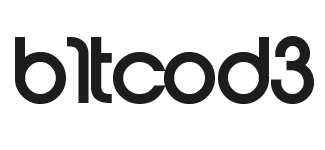
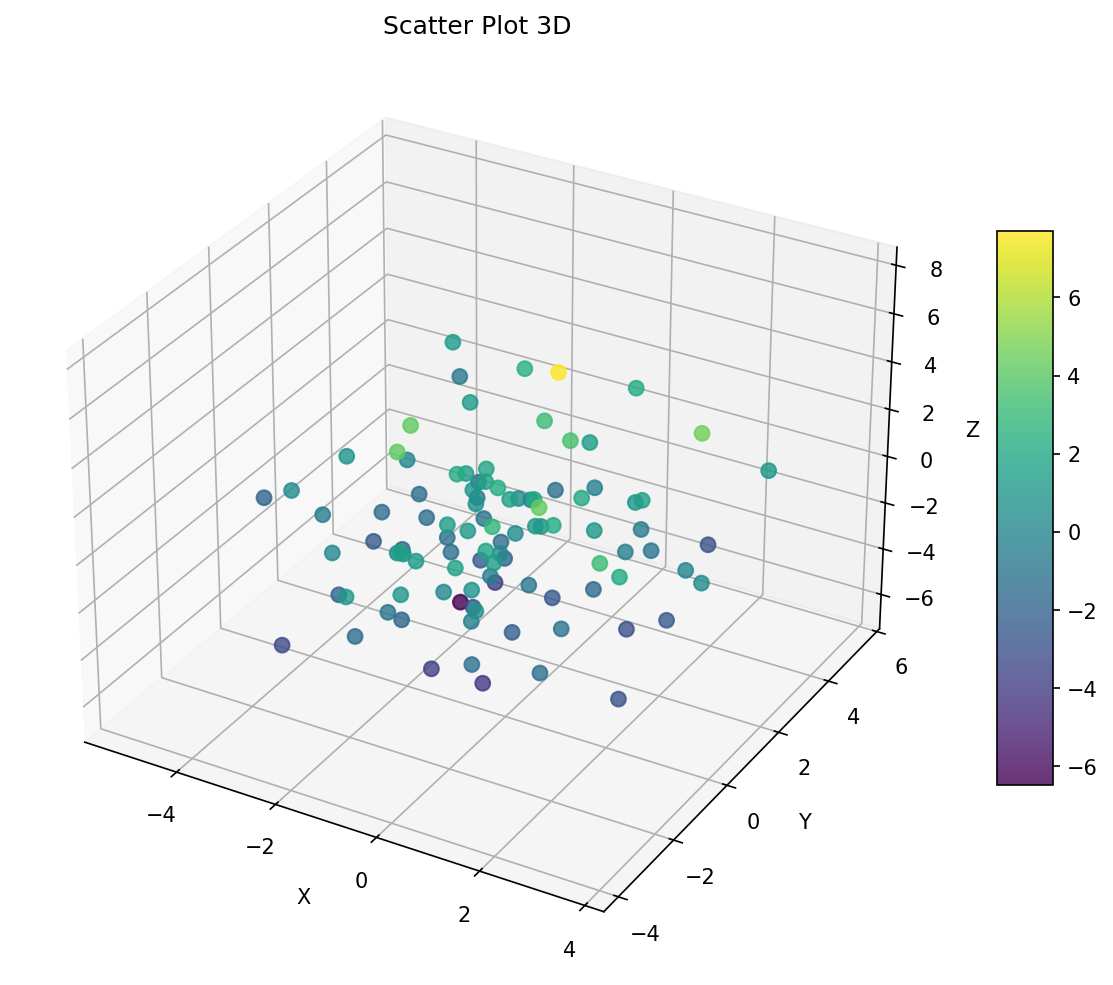
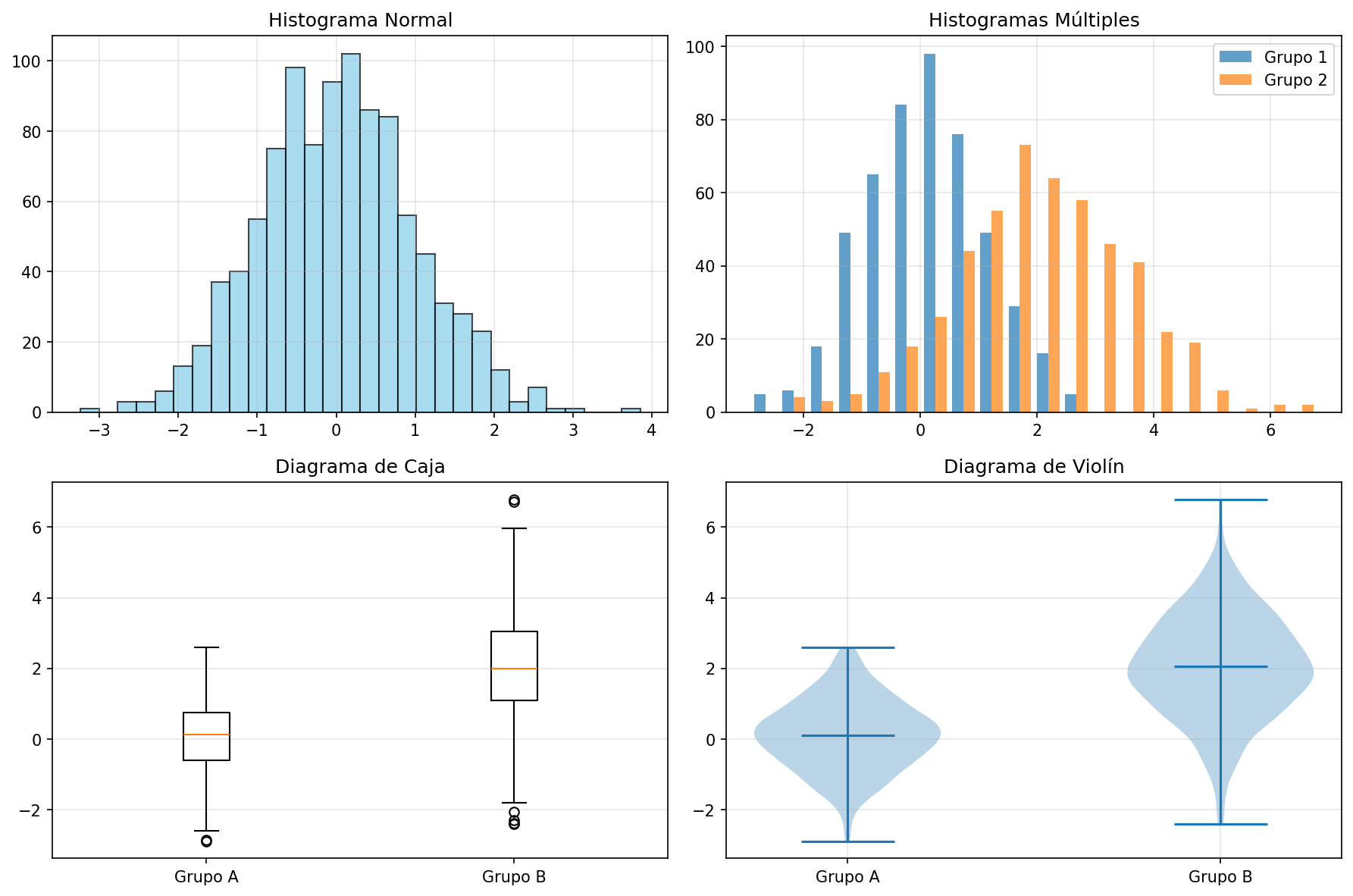
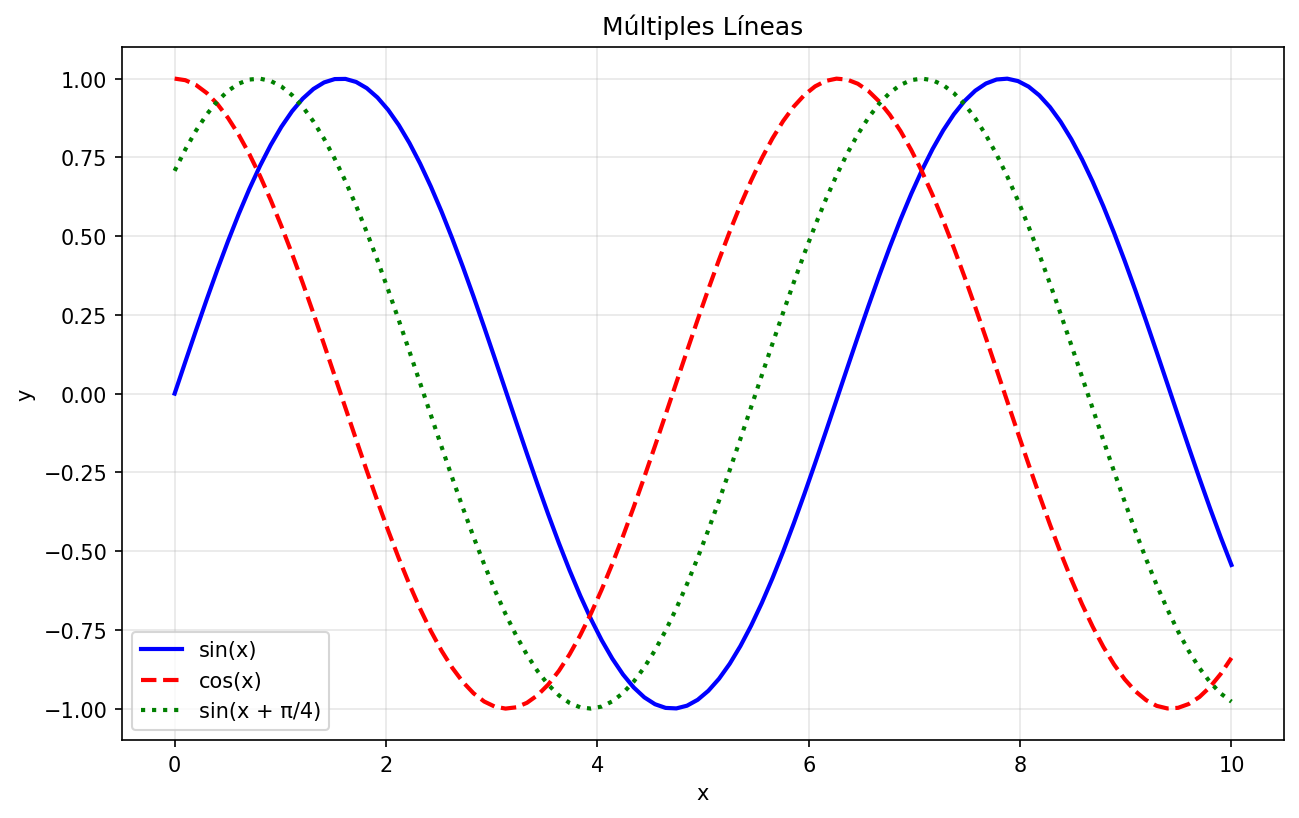
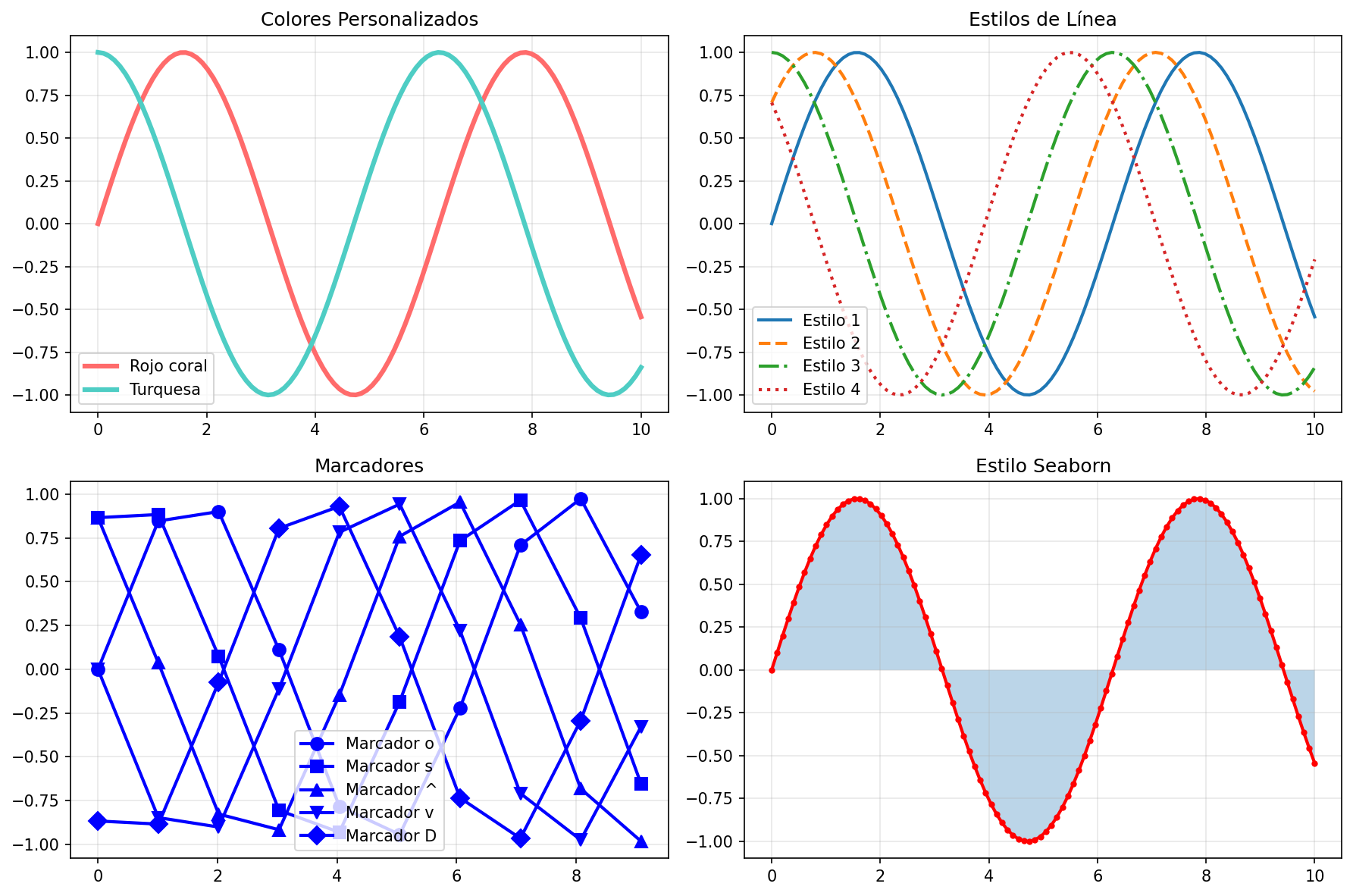
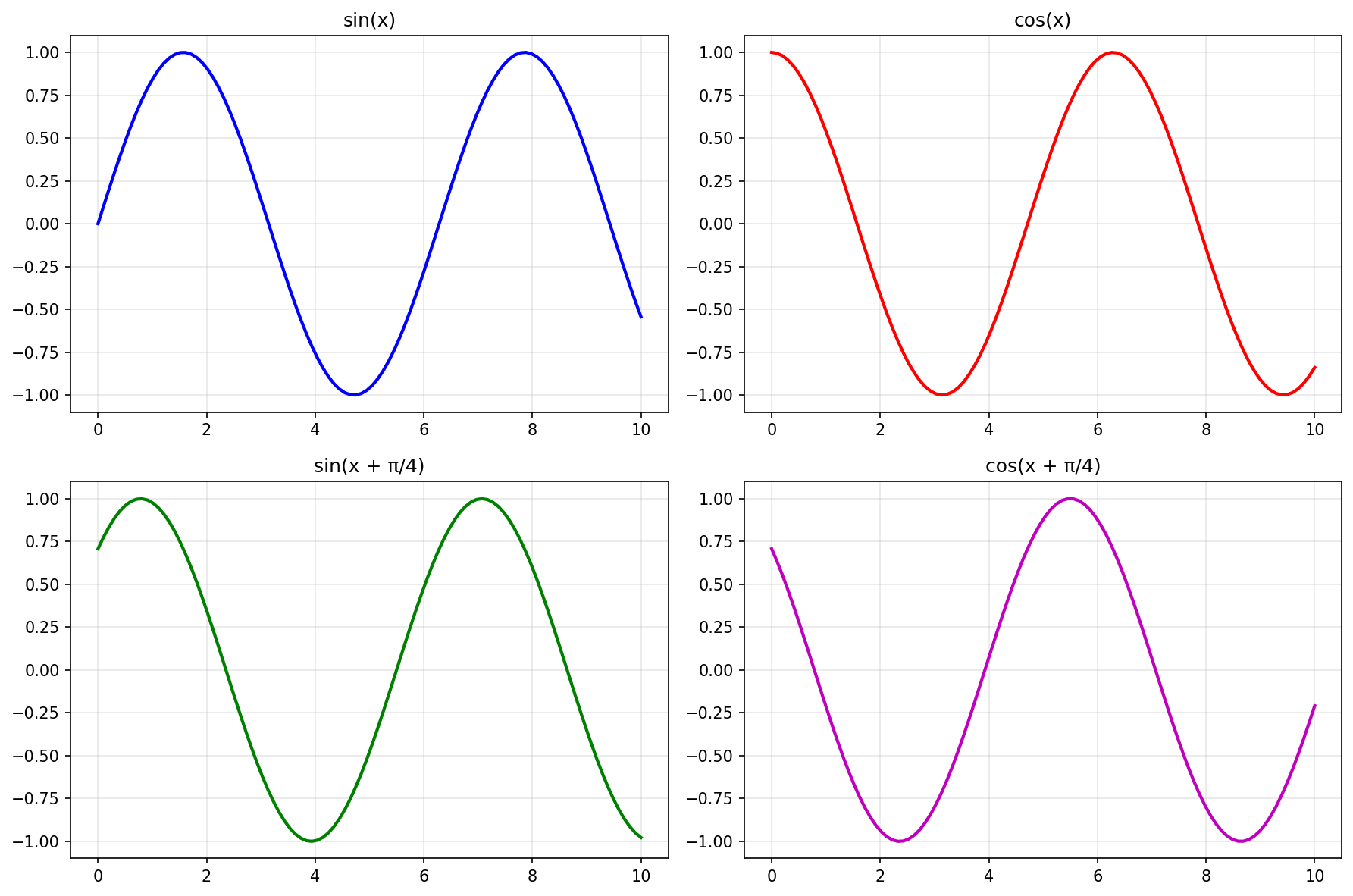
No hay comentarios aún
Sé el primero en comentar este tutorial.